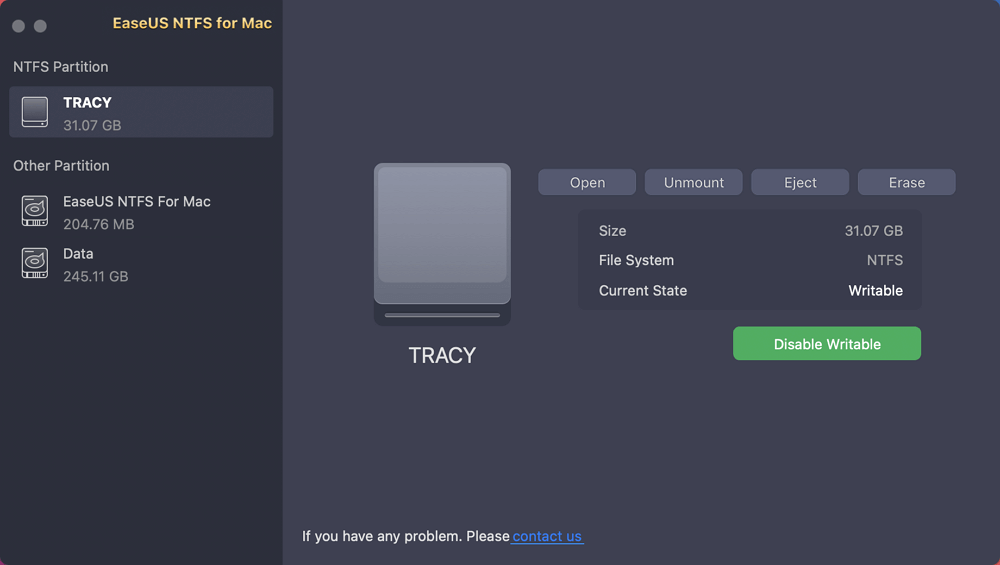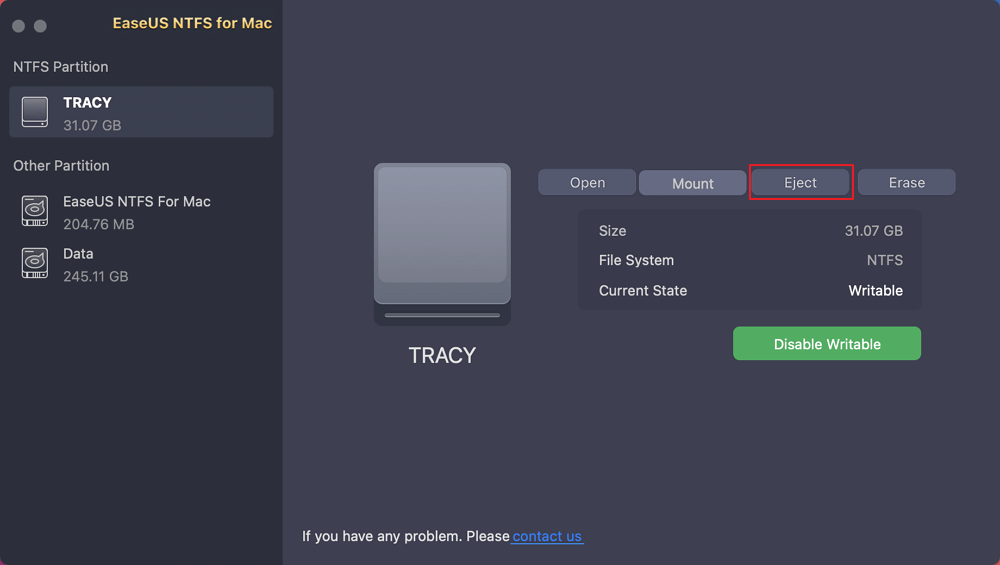Daftar isi
"Saya mencolokkan drive eksternal untuk mentransfer file di Mac. Transfer selesai, tetapi muncul pemberitahuan yang mengatakan, 'Disk tidak dapat dikeluarkan karena Finder sedang menggunakannya.' Saya mencari panduan tentang cara melepaskan drive dengan aman. Adakah yang bisa membantu saya?"
Jika Mac Anda gagal mengeluarkan drive eksternal dan menampilkan pesan "disk tidak dapat dikeluarkan karena finder sedang menggunakannya," kami akan membantu Anda. Hal ini terjadi karena sistem komputer mungkin menggunakan file di latar belakang. Mungkin ada beberapa alasan untuk masalah ini. EaseUS akan mengajarkan Anda lima solusi efisien untuk memperbaiki masalah ini. Mari kita keluarkan drive Anda tanpa kehilangan data.
Bagikan panduan berharga ini dengan pengguna di media sosial dan periksa detail solusi berikut:
Bagian ini akan membahas cara mengatasi masalah ini dan mengeluarkan disk dengan aman. Sebelum memulai perjalanan untuk memperbaiki masalah ini, persiapkan hal-hal penting berikut:
Setelah Anda melakukan semua persiapan, mari kita coba solusi berikut untuk memperbaiki disk yang tidak dapat dikeluarkan karena Finder sedang menggunakannya. Berikut adalah daftar keseluruhannya:
macOS menawarkan fitur terbatas pada perangkat penyimpanan dengan sistem berkas NTFS. Untuk menangani drive NTFS dalam situasi ini, Anda memerlukan utilitas canggih bernama EaseUS NTFS for Mac . Di Mac, alat ini memungkinkan Anda membaca dan menulis drive yang diformat dalam NTFS. Anda dapat mengeluarkannya dengan mudah dan bebas kesalahan hanya dengan satu klik.
Mengelola drive NTFS di Mac Anda bukan lagi proses yang rumit dengan EaseUS NTFS For Mac. Unduh sekarang untuk menikmati efisiensinya yang mudah!
Berikut langkah-langkah cepat untuk mengeluarkan drive NTFS Anda:
Langkah 1. Luncurkan EaseUS NTFS untuk Mac di komputer Mac, klik "Saya sudah memiliki lisensi" untuk mengaktifkan perangkat lunak ini.
Langkah 2. Biarkan EaseUS NTFS untuk Mac mendeteksi drive terhubung yang ingin Anda keluarkan.
Langkah 3. Setelah terdeteksi, pilih drive target dan klik "Eject". Ini akan menghapus drive Anda dengan aman tanpa memengaruhi file dan data yang tersimpan.
Fitur Tambahan:
Dengan beralih ke EaseUS NTFS For Mac pihak ketiga yang tepercaya, Anda dapat mengatasi kendala Mac ini dengan mudah:
Saat Anda berhenti menjalankan aplikasi di Mac, sistem akan terbantu mencegah masalah umum disk tidak dapat dikeluarkan karena Finder sedang menggunakannya. Misalnya, jika Anda tidak menghentikan tugas yang sedang berjalan saat menggunakan disk, hal itu dapat mengakibatkan hilangnya data atau kerusakan disk. Menutup aplikasi sebelum mengeluarkan data akan meminimalkan risiko ini dan berkontribusi pada stabilitas sistem. Ini akan memungkinkan Anda mencabut drive eksternal tanpa pesan kesalahan apa pun.
Terapkan langkah-langkah berikut untuk menghentikan program yang sedang berjalan, lalu keluarkan disk eksternal dari Mac.
Langkah 1: Gunakan pintasan "Command + Spasi" untuk membuka Spotlight.
Langkah 2: Ketik "Activity Monitor" dan pilih hasil pertama.
Langkah 3: Buka tab "Disk" di jendela Activity Monitor, lalu pilih "QuickLookUIService" di Disk Usage pada setiap proses.
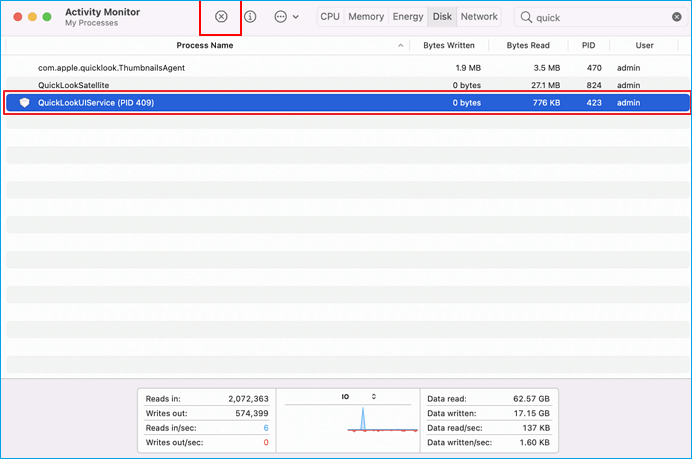
Langkah 4: Pilih opsi ini dan klik ikon "Tutup" di menu atas.
Langkah 5: Klik "Force Quit" ketika diminta untuk menghentikan proses.
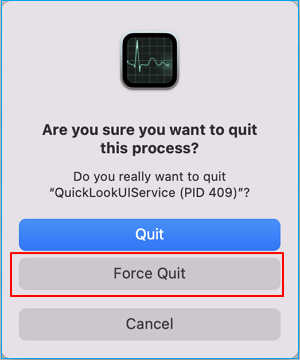
Sekarang, Anda dapat mengeluarkan disk tanpa kesulitan. Berikut adalah beberapa saran yang lebih profesional:
Cara Mengeluarkan dan Melepas Hard Drive Eksternal di Mac
Selain mengeluarkan hard drive eksternal, panduan ini juga akan menunjukkan cara melepasnya tanpa kehilangan data.
Keluar dan masuk kembali dapat secara efektif menghapus semua proses Finder yang tersisa dan memungkinkan sistem untuk mengatur ulang sesi pengguna Anda. Ini dapat mengatasi masalah disk tidak dapat dikeluarkan karena Finder sedang menggunakannya.
Simpan semua tugas yang sedang berjalan untuk mencegah kehilangan data yang tidak terduga, dan ikuti langkah-langkah yang diberikan untuk keluar dan masuk ke akun Apple Anda.
Langkah 1: Klik kanan ikon Apple dan pilih "Keluar."
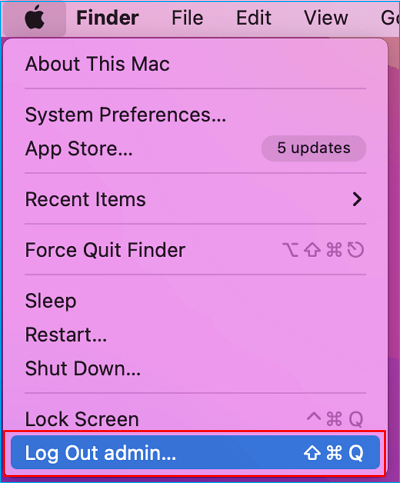
Langkah 2: Setelah sistem keluar dengan benar, klik "Masuk" dan masukkan kredensial akun Apple Anda.
Langkah 3: Buka "Finder" dan keluarkan disk eksternal dari Mac.
Mematikan komputer akan membantu Anda mengatasi masalah disk yang tidak dapat dikeluarkan karena Finder sedang menggunakannya. Anda juga dapat menggunakan fungsi force quit Mac untuk mengeluarkan perangkat penyimpanan eksternal dengan sukses. Selain itu, kami sarankan Anda menyimpan file dan mengakhiri semua program yang sedang berjalan. Berikut adalah langkah-langkah untuk "Mematikan" dan "Mematikan Paksa" komputer Anda dengan mudah.
Langkah 1: Klik menu Apple dan tekan "Shut Down" dari daftar. Daripada mematikan, Anda dapat mengklik opsi "Force Quit" untuk mendapatkan hasil yang cepat.
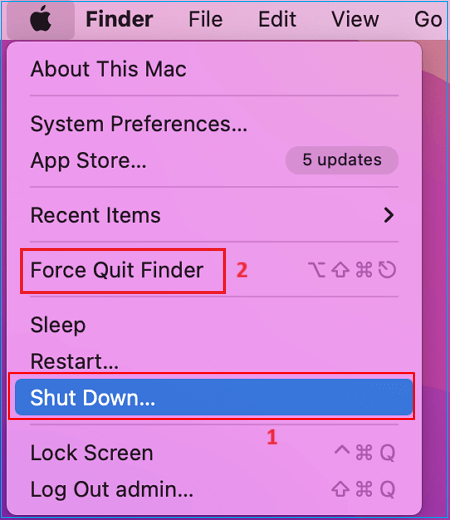
Catatan* Cabut drive eksternal hanya setelah sistem benar-benar mati.
Mengeluarkan paksa drive eksternal menggunakan utilitas Terminal harus menjadi pilihan terakhir Anda. Pengeluaran paksa ini dapat menyebabkan potensi kehilangan data dan kerusakan disk atau dapat menyebabkan bad sector. Sebelum memulai pengeluaran paksa, pastikan Anda telah membuat cadangan yang aman dan tidak ada program yang berjalan di latar belakang.
Catatan* Menjalankan perintah terminal mungkin rumit bagi pengguna Mac pemula. Harap ikuti setiap langkah dengan saksama. Ikuti langkah-langkah berikut:
Langkah 1: Masuk ke "Finder" dan klik "Aplikasi."
Langkah 2: Pilih "Utilitas" dan buka "Terminal" dari daftar.
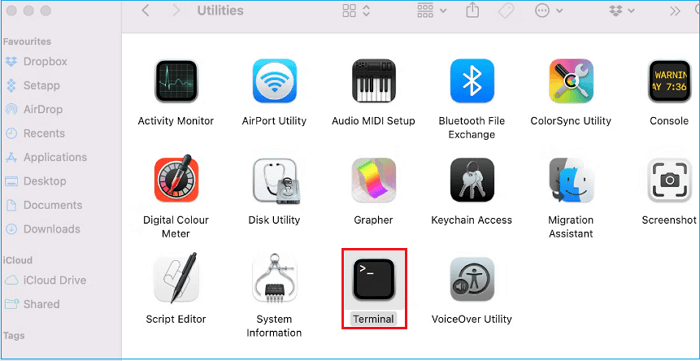
Langkah 3: Ketik/tempel perintah berikut dan tekan "Enter" setelah setiap perintah.
Catatan* Ganti # dengan nomor disk eksternal yang benar. Periksa nomor disk di Finder.
Langkah 4: Tunggu hingga proses selesai. Tutup utilitas Terminal dan keluarkan drive dari Mac Anda.
Halaman ini menjelaskan secara menyeluruh lima solusi untuk memperbaiki masalah "disk tidak dapat dikeluarkan karena finder sedang menggunakannya". Setiap pengguna Mac dapat mengikuti petunjuk untuk mengatasi masalah yang mengganggu ini. Selain itu, kami sarankan untuk menggunakan EaseUS NTFS untuk Mac untuk solusi otomatis dan cepat. Anda akan mendapatkan kinerja, keandalan, dan kemudahan dalam satu paket.
Jika Anda memiliki pertanyaan tambahan tentang topik yang dibahas di halaman ini, berikut beberapa FAQ singkat untuk mengatasi masalah Anda:
1. Bisakah saya melepas hard drive tanpa mengeluarkannya?
Tidak disarankan untuk melepas hard drive tanpa mengeluarkannya dengan benar terlebih dahulu. Disk akan memerlukan pengeluaran yang benar untuk memastikan bahwa semua operasi baca/tulis selesai.
2. Bagaimana cara menghentikan tindakan Finder di Mac?
Tutup semua jendela Finder yang terbuka yang mengakses disk untuk menghentikan operasi Finder di Mac. Nyalakan ulang Mac Anda dan keluarkan disk jika Anda tidak yakin drive mana yang menggunakan drive di latar belakang.
3. Bagaimana cara mengeluarkan hard drive yang tidak bisa dikeluarkan di Mac?
Jika hard drive tidak dapat dikeluarkan, cobalah untuk menutup paksa program atau tugas yang sedang berjalan yang mungkin menggunakannya, lalu coba untuk mengeluarkannya. Jika tidak berhasil, keluar dan masuk kembali ke Mac Anda. Ini akan memungkinkan Anda untuk mencabut disk dengan aman.
Artikel Terkait - JUGA DI PERANGKAT LUNAK EaseUS
Cara Menyalin File dari Mac ke Hard Drive Eksternal NTFS [2025]
/2025-06-26
Terpecahkan: Tidak Dapat Menghapus Foto Dari Kartu SD di Mac - 2023 Baru
/2025-06-26
Cara Memasang Hard Drive Eksternal Mac [Panduan Lengkap]
/2025-06-26
Cara Menggunakan Drive NTFS di macOS Sonoma [Panduan Gambar]
/2025-06-26